Ak používateľ pripojí multifunkčné zariadenie Panasonic KX-MB263 k počítaču prvýkrát, bude musieť paralelne nainštalovať príslušné ovládače, aby zabezpečil interakciu medzi zariadením a operačným systémom. Táto operácia je povinná, a preto jej musia čeliť všetci používatelia, ktorí kupujú tlačiarne. Jeho vyplnenie však bude veľmi jednoduché, pretože to zvládne aj začínajúci používateľ. Hlavnou úlohou je zvoliť optimálny spôsob implementácie, ktorých sú štyri.
Inštalácia ovládača pre multifunkčné zariadenie Panasonic KX-MB263
Výber metódy závisí iba od osobných preferencií používateľa a aktuálnej situácie. Ovládače pre Panasonic KX-MB263 môžete nainštalovať prostredníctvom oficiálnej webovej stránky aj pomocou nástrojov a nástrojov tretích strán zabudovaných do operačného systému. Pozrime sa podrobnejšie na každú z týchto metód, aby ste našli ten, ktorý sa vám páči.
Metóda 1: Oficiálne stránky spoločnosti Panasonic
Spoločnosť Panasonic zverejňuje ovládače všetkých značkových produktov na svojej webovej stránke v osobitnej sekcii podpory. To je to, čo navrhujeme, aby ste v prvom rade použili na vyhľadanie a stiahnutie súborov kompatibilných s modelom KX-MB263 MFP.
Prejdite na oficiálnu webovú stránku spoločnosti Panasonic
- Otvorte hlavnú stránku webu a prejdite do sekcie "Podpora"kliknutím na príslušný štítok.
- Na karte, ktorá sa otvorí, kliknite na dlaždicu „Ovládače a softvér“.
- Zobrazí sa zoznam všetkých dostupných produktov. Nájdite sekciu tam „Riešenia pre tok dokumentov“ a kliknite na riadok „Multifunkčné zariadenia“.
- Označte položku značkou "Súhlasím" a kliknite na „Pokračovať“prejdete na zoznam podporovaných modelov.
- Možnosť vyhľadávania produktov spoločnosti Panasonic nie je implementovaná najpohodlnejším spôsobom. Linku s Panasonic KX-MB263 budete musieť nájsť v zozname všetkých multifunkčných zariadení a potom na ňu kliknúť.
- Túto úlohu môžete zjednodušiť vyvolaním funkcie prehľadávania prehľadávača pomocou Ctrl + F... Do poľa zadajte názov modelu a potom sa pozrite na zoznam. Zápasy budú zvýraznené žltou farbou.
- Ihneď po kliknutí na riadok sa spustí sťahovanie súboru EXE, ktorý je určený na inštaláciu ovládačov v automatickom režime.
- Po dokončení sťahovania spustite tento inštalátor a kliknite na tlačidlo „Rozbaliť“rozbalíte všetky súbory a dokončíte inštaláciu.


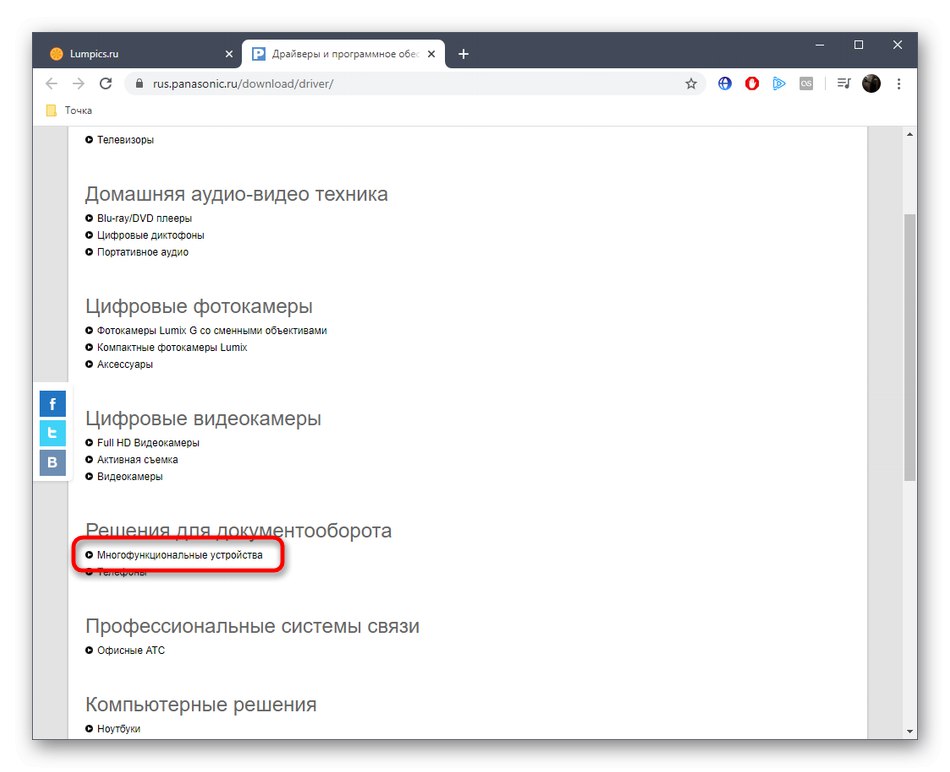
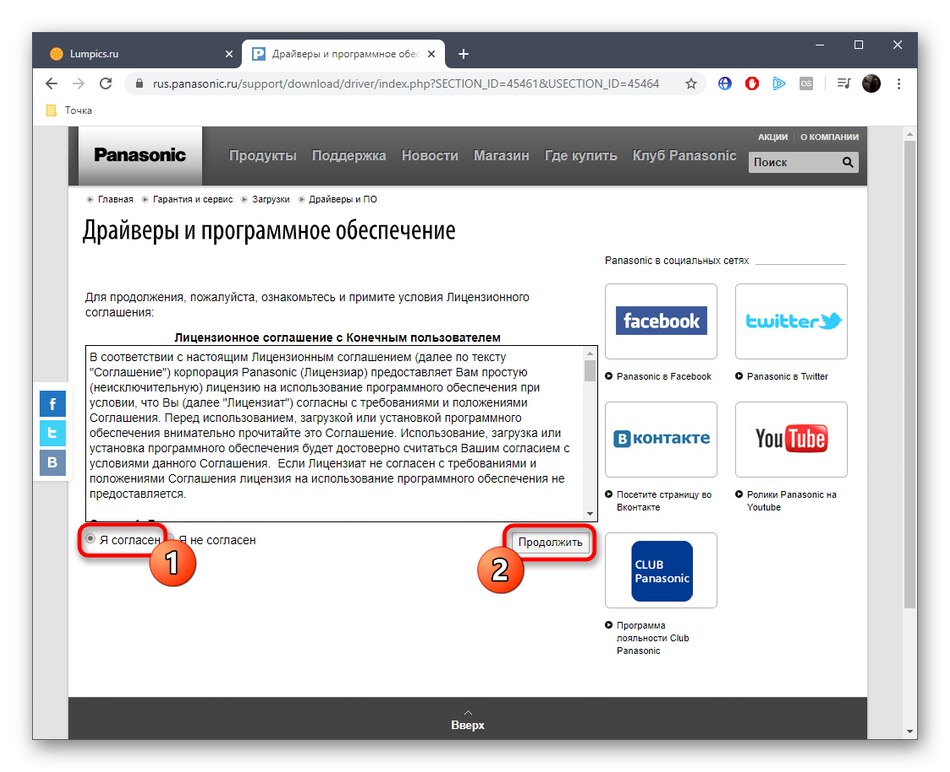

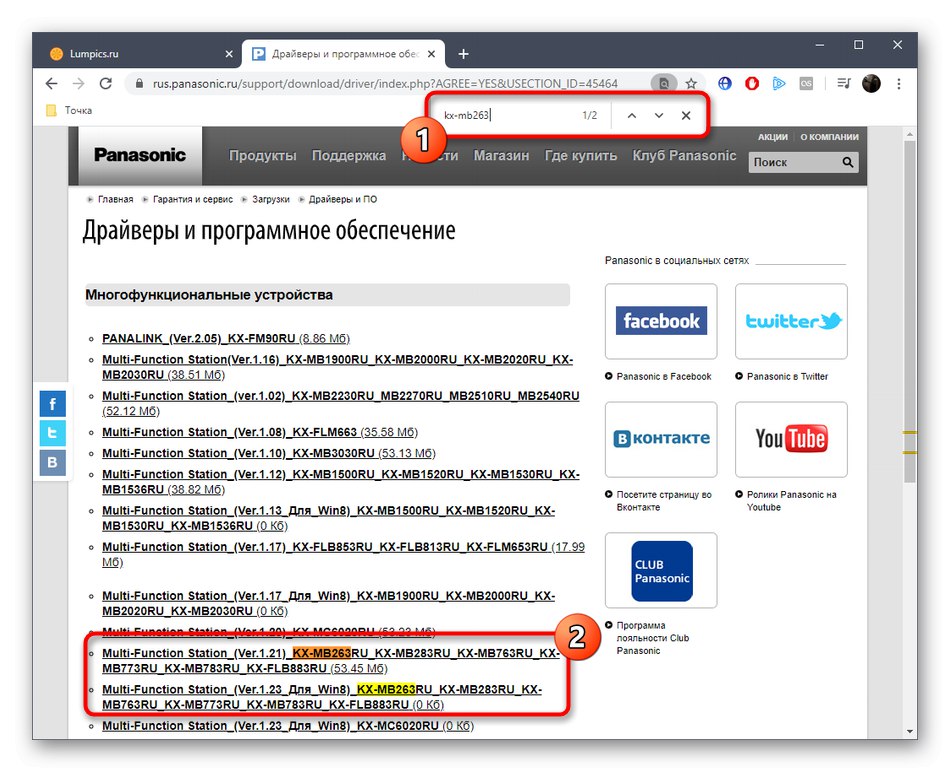
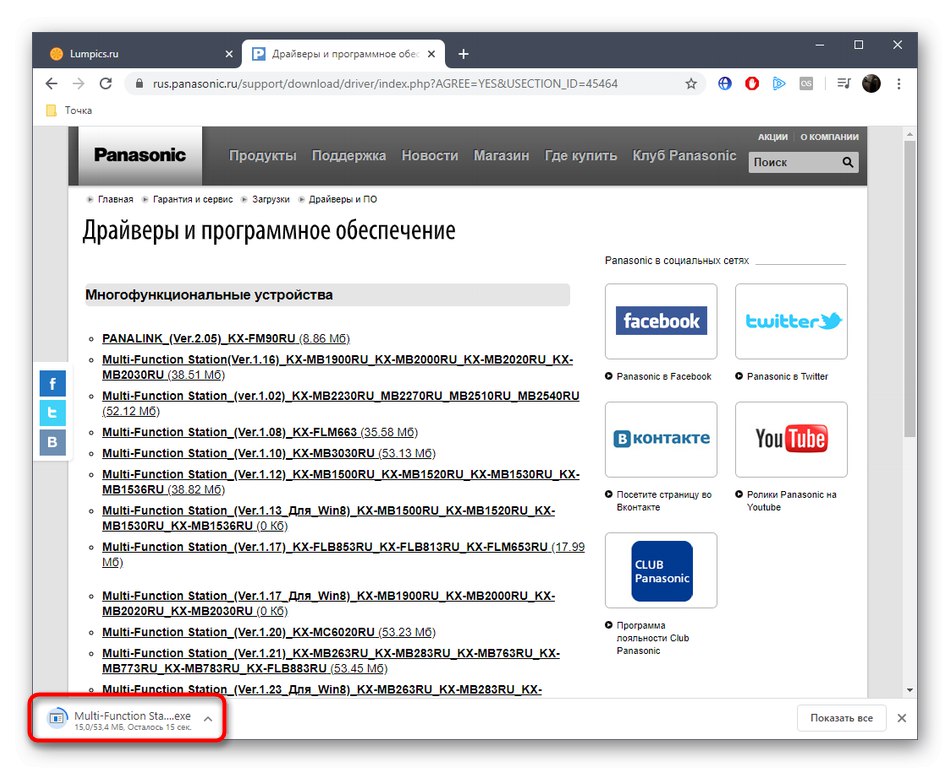
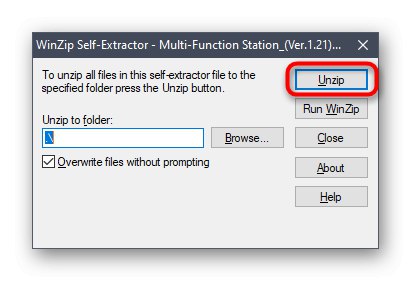
Tento typ inštalačných programov neznamená aktualizáciu stavu pripojeného zariadenia ihneď po dokončení inštalácie, takže budete musieť znova pripojiť počítač Panasonic KX-MB263 k počítaču alebo ho reštartovať, aby sa teraz mohol zobraziť v systéme Windows a môžete začať tlačiť alebo skenovať.
Metóda 2: Nástroje tretích strán
Ak vám predchádzajúce pokyny z nejakého dôvodu nevyhovovali, budete sa musieť obrátiť na riešenia tretích strán alebo na štandardnú funkciu Windows. Najprv sa pozrime na metódu doplnkového softvéru. Takýto softvér vytvárajú nezávislí vývojári a robí ho kompatibilným so všetkými komponentmi a perifériami, vrátane multifunkčného zariadenia, o ktorom dnes uvažujeme. Podľa nasledujúceho odkazu sa na príklade dozviete, ako spravovať tieto programy DriverPack riešenie.

Viac informácií: Inštalácia ovládačov pomocou riešenia DriverPack
Pri hľadaní špecializovaných programov určených na inštaláciu ovládačov by ste mali vziať do úvahy, že mnohé z nich fungujú približne rovnako a dokonca majú najpodobnejší vzhľad. Niektoré rozdiely možno pozorovať iba v prípade malých možností, ktoré však môžu byť pre niektorých používateľov významné. Odporúčame vám, aby ste sa k tejto problematike dôkladne priblížili a preskúmali recenziu softvéru tohto druhu v samostatnom článku na našej webovej stránke kliknutím na nadpis nižšie.
Viac informácií: Najlepší softvér na inštaláciu ovládačov
Metóda 3: ID hardvéru Panasonic KX-MB263
Ďalšia metóda tiež zahŕňa použitie nástrojov tretích strán, tentokrát však nebudete musieť sťahovať žiadne programy, pretože hlavné akcie sa budú vykonávať prostredníctvom špeciálnych stránok. Poďme si ujasniť, že na implementáciu tejto metódy budete musieť určiť identifikátor Panasonic KX-MB263. Urobili sme to za vás a navrhneme vám skopírovať riadok nižšie.
USBPRINTPanasonicKX-MB2615F1C
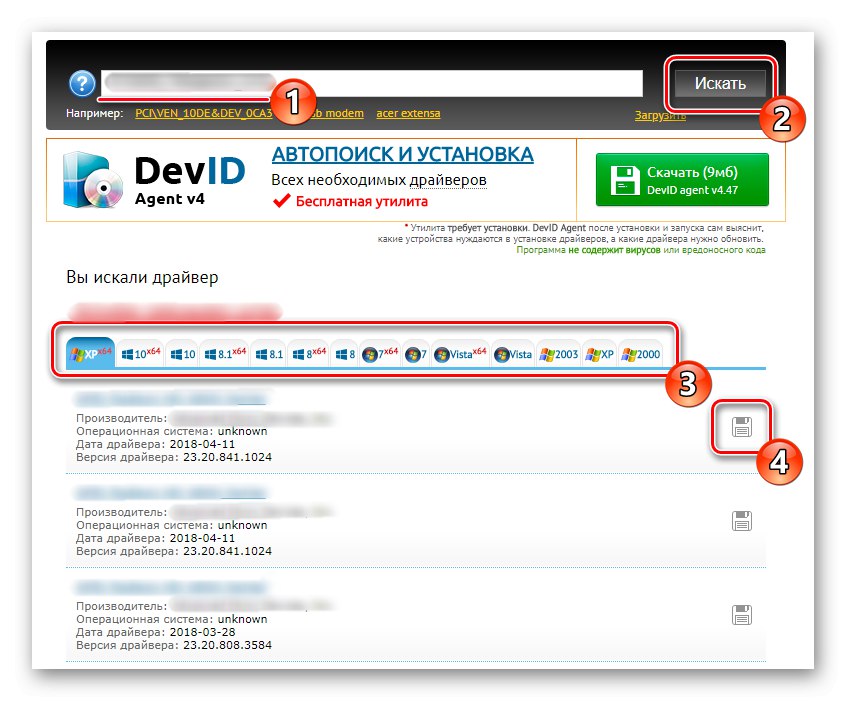
Potom sa začína celý hlavný proces, ktorý spočíva v nájdení ovládača na príslušných stránkach prostredníctvom tohto jedinečného kódu. Náš ďalší autor hovorí o tomto procese v najrozšírenejšej podobe. Ako príklad si vzal niekoľko populárnych webových zdrojov, ktoré sa zaoberajú distribúciou softvéru podľa kódov zariadení.
Viac informácií: Ako nájsť vodiča podľa ID
Metóda 4: Natívne nástroje OS
Ako poslednú metódu dnešného materiálu sme vzali štandardný nástroj operačného systému Windows, ktorý umožňuje konfigurovať tlačiareň alebo multifunkčné zariadenie ihneď po pripojení. Proces konfigurácie zahŕňa inštaláciu ovládačov, ku ktorej dochádza stiahnutím príslušných súborov z oficiálnych archívov spoločnosti Microsoft. Prečítajte si viac o tomto v ďalšom článku na našom webe nižšie.
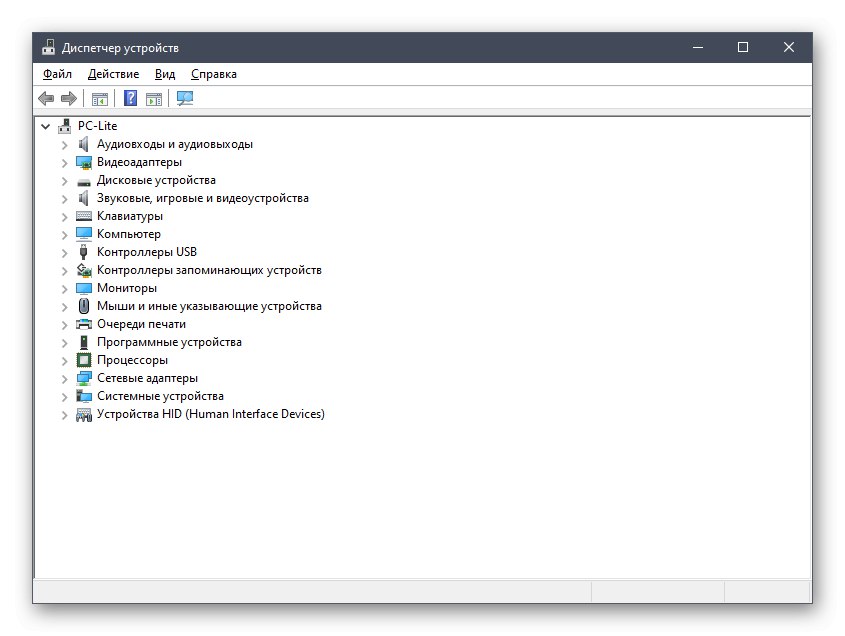
Viac informácií: Inštalácia ovládačov pomocou štandardných nástrojov systému Windows
Vyššie ste si prečítali štyri možné možnosti inštalácie ovládačov pre Panasonic KX-MB263. Každý z nich má iný algoritmus akcií, ale nakoniec by mal viesť k rovnakému výsledku, takže si vyberajte na základe svojich vlastných potrieb.